Создание анимированных стикеров

1. Куда можно загрузить анимированные стикеры?
Анимированные стикеры для Телеграм. Команда Telegram первая запустила поддержку анимированных стикеров с открытым доступом, который позволяет каждому пользователю создать и загрузить свои персональные анимированные стикеры. Четкие технические требования, рекомендации от модераторов и встроенная функция загрузки позволяет все сделать в лучшем виде! В этой статье Вы найдете подробную информацию ниже.
Анимированные стикеры для WhatsApp. Из новостей – разработчики WhatsApp наконец-то добавили внутреннюю функцию создания персональных стикеров! НО! Эта возможность доступна пока что только на десктопной версии (приложение на компьютере), и то только по одному стикеру, а не целым стикерпаком, как в том же Telegram или Viber. Для того, чтобы загрузить стикеры паком через телефон, все также необходимо скачивать стороннее приложение и синхронизировать с WhatsApp. Так вот, некоторые из таких приложений поддерживают функцию загрузки анимированных стикеров. Исходный формат – gif на прозрачном фоне. В WhatsApp такие стикеры работают не идеально, даже зацикленная гифка в какой-то момент замирает, а потом опять начинает воспроизводиться. Так что WhatsApp еще очень далеко до своих главных конкурентов Telegram в этом плане.
Анимированные стикеры для Viber. К сожалению, в Viber нет встроенной функции загрузки анимированных стикеров, доступна возможность загрузки собственных статических стикеров. А вот анимированные стикеры в Viber делают только через модераторов. Если у Вас есть компания, и скажем, Вы ведете свой паблик и используете предложенные услуги Viber в бизнес целях, то Вы можете создать свой стикерпак и направить его модераторам Viber и договориться на создание анимированных стикеров. Технические требования для анимации Viber также не разглашает, но дает возможность своим бизнес-клиентам обзавестись своим анимированным стикерпаком непосредственно через них. При этом, Вы можете прийти к ним с готовым статическим стикерпаком, который они заанимируют и загрузят. Важно учитывать при этом, что все иллюстрации должны быть послойными!
Анимированные стикеры для Signal. Технические требования к анимированным стикерам в Сигнал включают в себя формат APNG (GIF не подходит!), максимальный размер стикера – 300 Кб, длительность — до 3 секунд, размер изображения все также 512 x 512 пикселей. К сожалению, ограничения по весу файла не дают возможности сильно разгуляться в плане анимации, на сложные иллюстрации и переходы лучше не надеяться. Стоит сделать ставку на креативность персонажа и лаконичность анимации.
Анимированные стикеры для Discord. Технические требования к анимированным стикерам в Дискорде похожи на те, что в Сигнал, также формат APNG, максимальный размер стикера больше чем в Сигнале – 512 Кб, длительность — до 3 секунд, размер изображения наоборот меньше — 320 x 320 пикселей. Так что анимации по плавности переходов получаются лучше, чем в Сигнал.

2. Технические требования для анимированных стикеров в Телеграм на базе плагина Bodymovin-TG — формат .tgs
(*с этого формата все анимированные стикеры в Телеграм начинались, недавно появился другой формат — WEBM, с ним проще работать и больше доступных функций, но об этом в другой статье в нашем блоге):
— Иллюстрации должны быть нарисованы в векторном формате, который позволит экспортировать векторные объекты в Adobe After Effects для превращения их в анимацию.
— Для анимации используется уникальный плагин Bodymovin-TG.
— Размер стикера/холста должен быть 512х512 пикселей.
— Объекты наклейки не должны покидать холст.
— Продолжительность анимации не должна превышать 3 секунд.
— Все анимации должны быть зациклены.
— Размер стикера после рендеринга в Bodymovin не должен превышать 64 КБ.
— Все анимации должны работать со скоростью 60 кадров в секунду.
— ВАЖНО! Вы не должны использовать следующие функции Adobe After Effects при анимации стикеров: клавиши автоматического безье, выражения, маски, эффекты слоев, растровые изображения, сплошные тела, тексты, 3D-слои, контуры слияния, формы звезд, градиентные штрихи, повторители, автоматически ориентированные слои (Auto-bezier keys, Expressions, Masks, Layer Effects, Images, Solids, Texts, 3D Layers, Merge Paths, Star Shapes, Gradient Strokes, Repeaters, Time Stretching, Time Remapping, Auto-Oriented Layers.).
Если все правила соблюдены, то Вы можете приступить к этапу загрузки стикеров в Telegram.

Хотелось бы обратить внимание еще на СТИЛЬ иллюстраций для анимированных стикеров.
Векторная графика сильно отличается от растровой как визуально, так и принципом создания иллюстрации, инструментами и техникой.
Если при растровом рисунке художник использует кисти, смешивает цвета, получает мягкие переходы от одного цвета к другому, проработанные свето-тени, рисунок может быть довольно детализирован. То при векторной графике, художник рисует кривыми. Создается множество объектов и точек, с которыми потом и идет работа над анимацией.
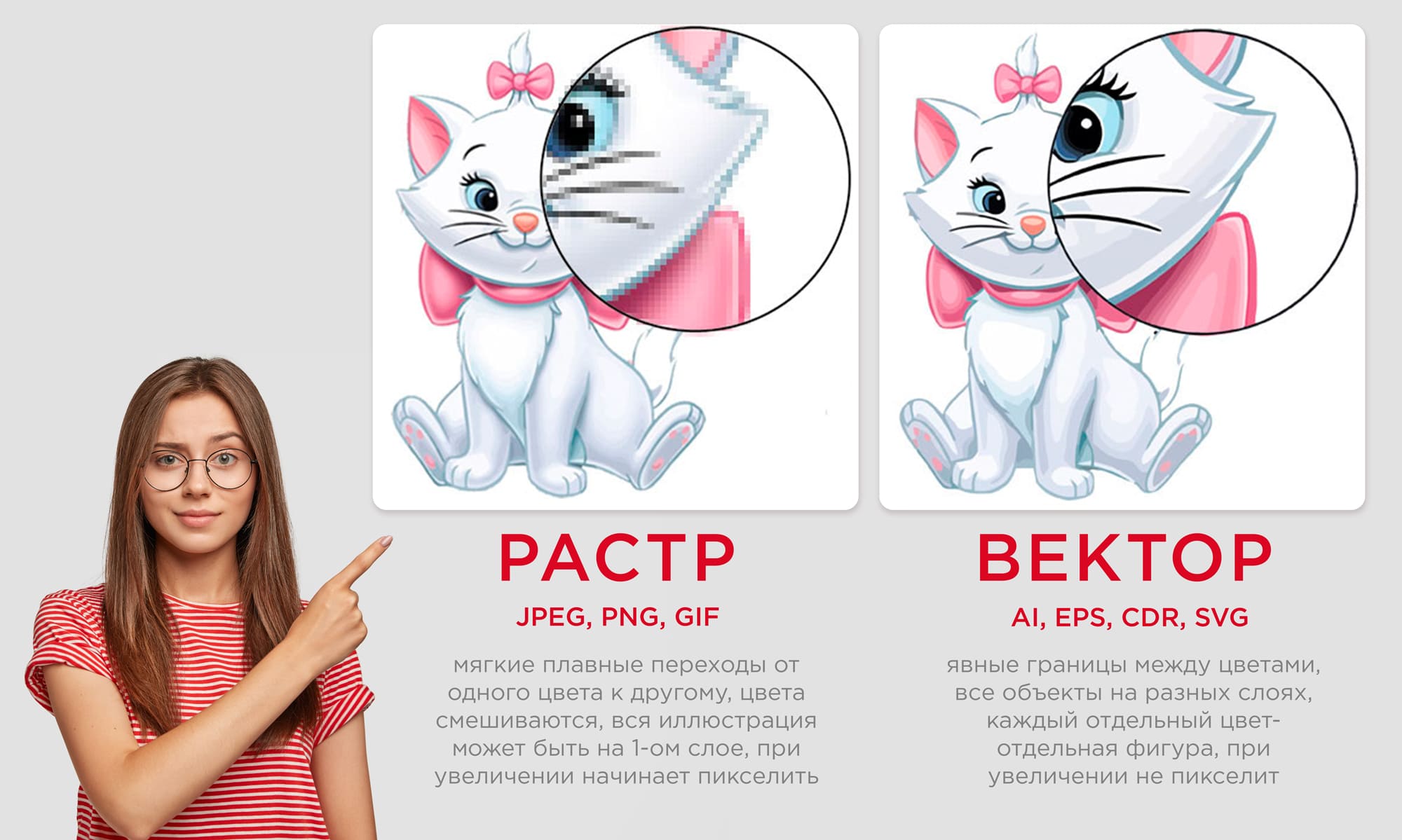
Анимированные стикеры для Телеграм не могут быть такими же детализированными, как статические растровые изображения. Просто потому, что векторная графика – это принципиально другая техника отрисовки. Да, в векторе можно нарисовать сложные и детализированные иллюстрации. НО! Потом эти иллюстрации крайне сложно анимировать. Да, их возможно заанимировать. НО! Они просто не пройдут ПО ВЕСУ стикера в Телеграм, и все труды напрасны.
Поэтому! Придумайте классную концепцию персонажа. Пусть Ваша задумка будет такой крутой и яркой, что даже в минималистичном стиле отрисовки в векторе, Ваши стикеры будут притягательны и интересны!
Обратите внимание на самые популярные стикеры в Телеграм – там нет огромной детализации персонажей, несколько основных цветов, крупные формы и фигуры, глубокая анимация.
Если Вы сделаете слишком много деталей на персонаже, то пострадает анимация, она не сможет быть такой же глубокой и динамичной. Есть ограничения по весу, и с этим ничего не сделать. Так что определитесь сразу, что для Вас важнее – множество деталей на стикере или динамичность анимации.
3. Как загрузить анимированные стикеры в Telegram?
1) Найдите чат-бота @stickers в телеграм
2) Нажмите команду START. Бот будет давать Вам пошаговые инструкции, но предлагаем ознакомиться заранее с некоторыми нюансами. Читайте дальше!
3) Кликаем на команду /newanimated . Важно! НЕ команду /newpack , а именно /newanimated . Так как команда /newpack предназначена для загрузки статических (не анимированных) стикеров. Так что будьте внимательны сразу.
4) Далее задаем название для нового набора анимированных стикеров. Здесь Вы можете писать на латинице или кириллице, а также прикрепить ссылку на любой чат (Ваш или Вашего канала). Делается это через «собачку», например, @darya_design_art – это и будет активная ссылка на чат. Между прочим – это шикарный способ не только указать авторство стикерпака, но и шикарный метод маркетинга и привлечения новых подписчиков на канал.
5) Загружаем стикер в формате TGS. Рекомендуем загружать стикеры через десктопное приложение.
6) Если Ваш стикер соответствует всем требованиям, то Телеграм его примет и следующим шагом будет прикрепление смайлика, который соответствует сюжету стикера. Можно отправить несколько смайлов в одном сообщении. Зачем к стикерам прикреплять смайлики? Вы же обращали внимание, что когда Вы вводите в строку сообщения какой-то смайлик, Телеграм автоматически предлагает стикеры с той же эмоцией? Вот так и Ваши стикеры будут прикрепляться и выпадать в рекомендациях! Это полезно для продвижения и роста популярности Вашего стикерпака!
7) Стикер добавлен. Количество стикеров в наборе: 1. Чтобы добавить больше анимированных стикеров, пришлите следующий файл со стикером в формате TGS.
8) Повторяете шаги стикер – смайлик до тех пор, сколько у Вас подготовлено стикеров.
9) Когда все стикеры отправлены, нажимаете команду /publish . Чат бот выдаст сообщение: «Пожалуйста, выберите набор стикеров, который хотите опубликовать.». Вам нужно выбрать этот пак, который Вы сейчас создавали. Внизу будет кнопка с названием Вашего стикерпака в треугольных скобках — <…………..>. Кликаете на эту кнопку.
10) Далее бот предложит задать иконку для набора анимированных стикеров. Для этого отправьте файл в формате TGS размером до 32 КБ. Необходимый размер иконки — 100×100 пикселей. Анимация должна длиться не дольше трёх секунд и воспроизводиться по кругу. Но мы рекомендуем не заморачиваться и пропустить этот шаг, нажав команду /skip . В этом случае приложения будут показывать в качестве иконки первый стикер из набора.
11) Далее выберите короткое название, которое будет использоваться в адресе Вашего набора. Бот создаст ссылку, которой Вы сможете поделиться с друзьями и подписчиками. Тут уже пишет только латиницей. Название должно быть уникально! Если название уже занято, то просто дополните его другими символами или напишите что-то иное.
12) Если Ваше название не повторяется внутри всех стикерпаков Телеграм, то бот выдаст Вам сообщение: «Набор стикеров успешно опубликован и доступен всем пользователям», а также ссылку на Ваш стикерпак. Все готово!
Заказать набор анимированных стикеров Вы можете на нашем сайте! СТИКЕРЫ
Примеры наших анимированных стикеров по ссылкам в Телеграм:
t.me/addstickers/alium_finance
t.me/addstickers/botplanetecosystem
t.me/addstickers/littlebalticsealanim
t.me/addstickers/joker_ledgers
t.me/addstickers/level_kitchen
